Strategy ONE
Removendo um serviço do monitor de topologia
O administrador pode optar por instalar MicroStrategy produtos em uma máquina, mas não planeja configurá-los no momento. Para eliminar confusão, o administrador pode removê-los do monitor de topologia.
- Pare o registro de serviços.
- Navegar para
/MicroStrategy/Services Registration/yamlem seu diretório de instalação. - Cópia de segurança
installation_list.yamle depois edite-o. - Para remover um serviço, localize a seção de serviço correspondente na seção
installation_list.yamlarquivo. -
Mudar o
InstallTypevalor para0.Copiar---
service:
Name: MicroStrategy-PDFExport-Service
ID: MicroStrategy-PDFExport-Service
InstallType: 0
InstallPath: "C:\\Program Files (x86)\\MicroStrategy\\Export"
CommonPath: "C:\\Program Files (x86)\\Common Files\\MicroStrategy"
Port: 20100
Tags:
version: "11.3.0000.1330" -
Navegue até o
Services Registration/jarpasta e execute manualmente o analisador usando o seguinte comando.Copiarjava -jar svcsreg-admin.jar parse <serviceName>Onde
<serviceName>é o nome do seu serviço. No exemplo acima, o nome do serviço éMicroStrategy-PDFExport-Service. - Navegue até o diretório de instalação e exclua o
Services Registration/datapasta. - Reinicie o cônsul.
-
No Workstation, navegue até a visualização Topologia e clique no botão Atualizar.
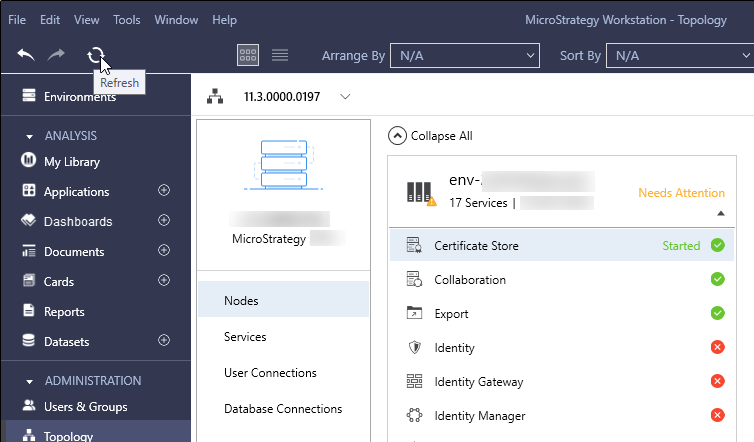
- Verifique se o serviço removido não está mais visível.
Incluindo um serviço de volta ao monitor de topologia
- Pare o registro de serviços.
- Navegar para
/MicroStrategy/Services Registration/yamlem seu diretório de instalação. - Para adicionar um serviço novamente, localize a seção de serviço correspondente no
installation_list.yamlarquivo. -
Mudar o
InstallTypevalor para1.Copiar---
service:
Name: MicroStrategy-PDFExport-Service
ID: MicroStrategy-PDFExport-Service
InstallType: 1
InstallPath: "C:\\Program Files (x86)\\MicroStrategy\\Export"
CommonPath: "C:\\Program Files (x86)\\Common Files\\MicroStrategy"
Port: 20100
Tags:
version: "11.3.0000.1330" -
Navegue até o
Services Registration/jarpasta e execute manualmente o analisador usando o seguinte comando.Copiarjava -jar svcsreg-admin.jar parse <serviceName>Onde
<serviceName>é o nome do seu serviço. No exemplo acima, o nome do serviço éMicroStrategy-PDFExport-Service. - Navegue até o diretório de instalação e exclua o
Services Registration/datapasta. - Reinicie o cônsul.
-
No Workstation, navegue até a visualização Topologia e clique no botão Atualizar.
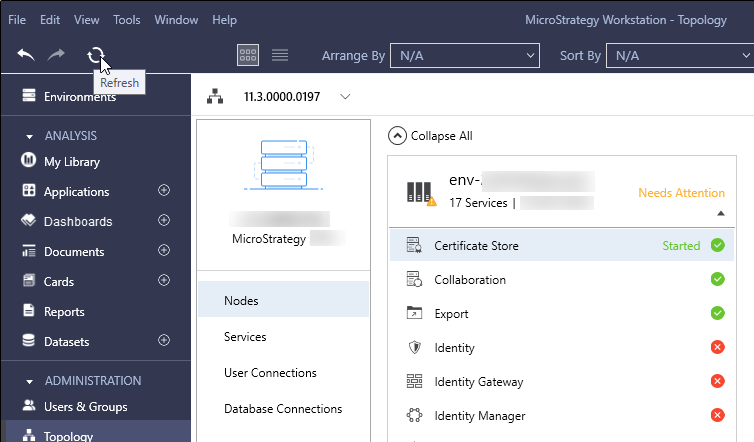
- Verifique se o serviço que você adicionou está listado.
